1、在服务器上打开终端,输入安装的软件的命令:【sudo apt install vsftpd】


2、安装了软件,记住这个@前面的用户名,例如这里的:a。然后你要知道这个a的密码。接着输入命令:【ip address】。

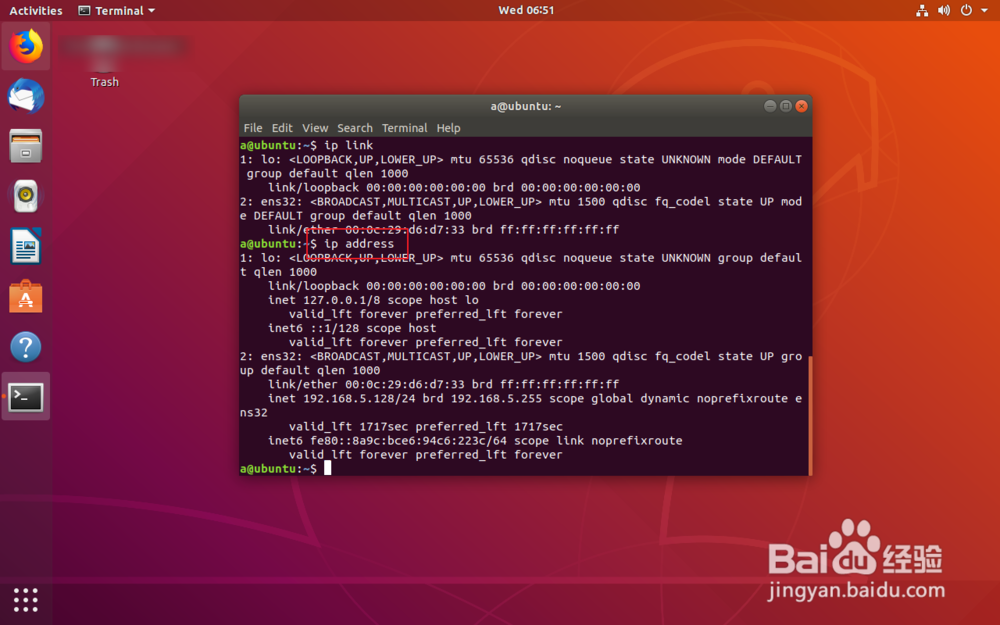
3、此时得到服务器的ip地址,记住它。然后输入启动服务命令:【sudo /ect/init.d/vsfpd start】

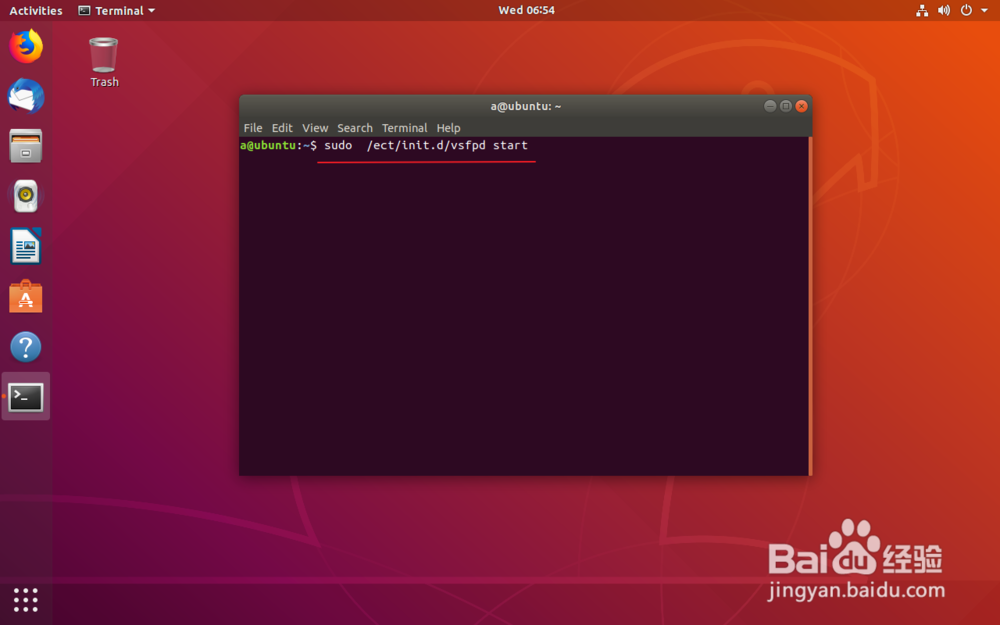
4、如果无效,那么输入这个命令:【sevrice vsftpd start】,然后输入密码,那么服务将会启动了的。

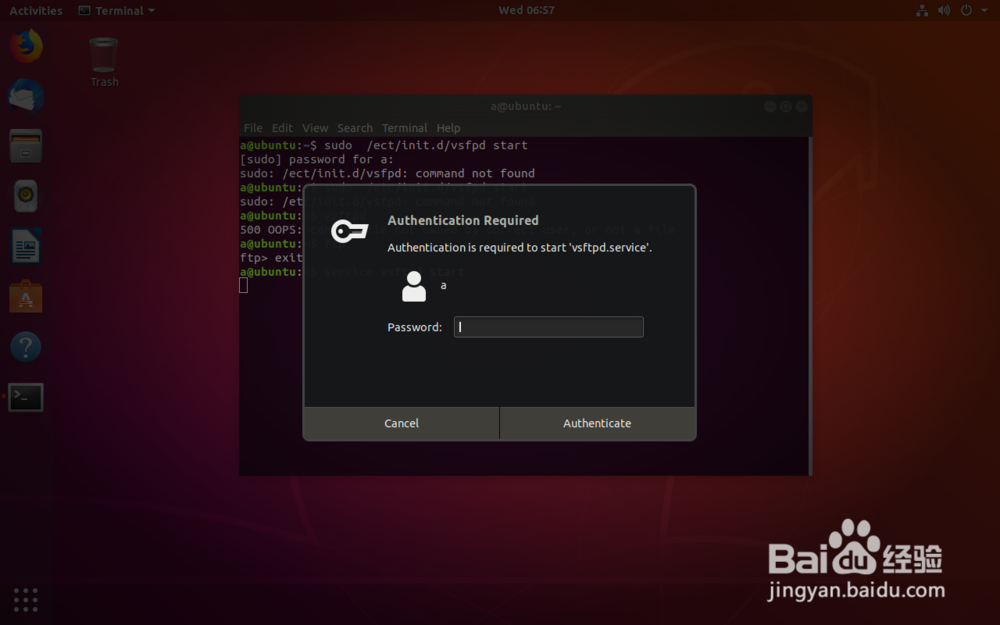
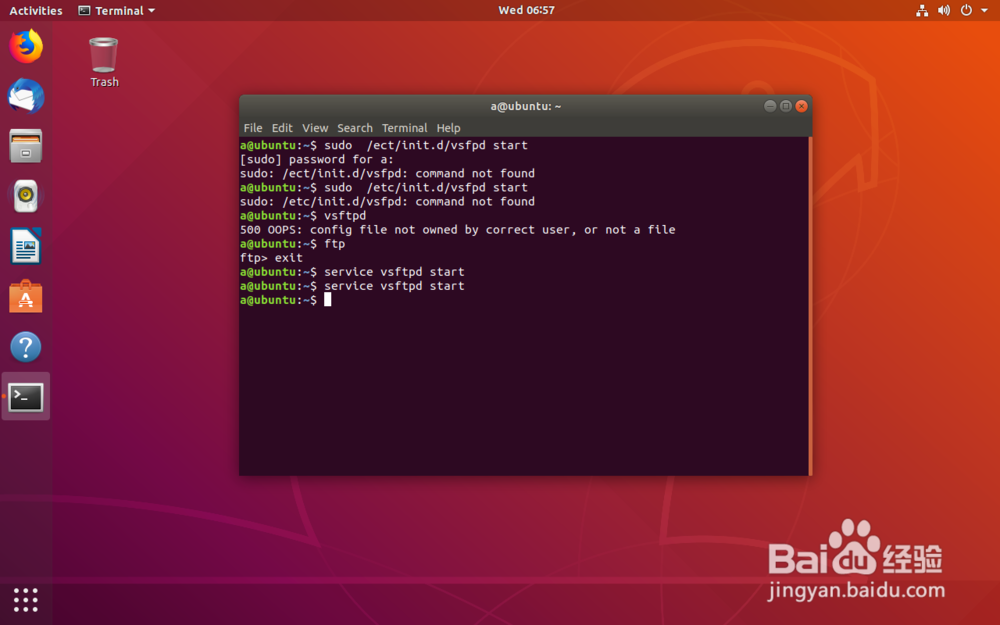
5、接着在win上安装图一的软件,然后协议设置为ftp,无加密。


6、主机名,输入服务器的ip,就是上面命令出来的ip。用户名就是@前面的用户名字,然后输入这个密码。然后点击登录。【密码就是设置用户名时候,你设置的密码】


7、然后此时在右侧看到服务器上的文件了的,然后选择要下载的文件。


8、点击这个下载,然后点击浏览。


9、选择一个保存的位置,例如选择桌面,选择好了点击下载,那么就会在win上多个df的下载目录的。这个就是你从服务器上下载的10g文件了。


